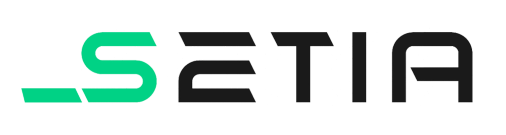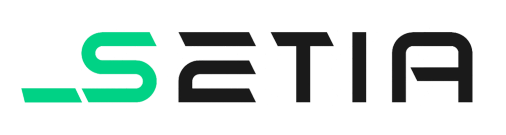Coraz więcej firm przenosi się do Internetu – strony, blogi, sklepy internetowe, a nawet aplikacje mobilne zyskują na popularności zarówno wśród właścicieli biznesów, jak i ich grup docelowych, czyli odbiorców i klientów. Nic dziwnego więc, że na znaczeniu zyskują narzędzia do analityki internetowej, czyli zbierania i analizy danych dotyczących użytkowników i ruchu na stronach internetowych czy w aplikacjach mobilnych. Jednym z takich narzędzi jest Google Analytics 4 (GA4). Dowiedz się więcej na temat tej usługi.
Czym jest Google Analytics 4?
Google Analytics 4 (GA4) to najnowsza wersja bezpłatnej usługi Google, która pozwala na szczegółowe i efektywne gromadzenie i analizowanie danych na temat użytkowników, ich zachowań i ruchu na danej stronie internetowej. Dzięki temu możemy m.in. poznać zachowania użytkowników, przeanalizować cykl życia strony/aplikacji, sprawdzić najbardziej popularne podstrony, bardziej szczegółowo sprawdzić efektywność naszych kampanii reklamowych (współczynnik konwersji) czy dowiedzieć się, w jaki sposób zoptymalizować naszą stronę i reklamy.
Google Analytics 4 (GA4) vs Google Analytics Universal
Docelowo Google chce zastąpić usługę Universal Analytics nowym narzędziem, czyli Google Analytics 4 (GA4). Google zdecydowało się na ten ruch, ponieważ Universal Analytics staje się przestarzałe we współczesnym Internecie, między innymi z uwagi na:
- Sposób gromadzenia danych, polegający na plikach cookies, wyświetleniach strony i sesjach użytkownika.
- Przechowywanie informacji o adresach IP odwiedzających, co może naruszać przepisy dotyczące prywatności użytkowników.
- Działanie jedynie na stronach internetowych (brak wsparcia dla aplikacji mobilnych).
Google Analytics 4 (GA4) to narzędzie ulepszone i o wiele bardziej dostosowane do współczesnego Internetu, a nawet prawa. Poza nową metodologią gromadzenia danych, GA4 oferuje więcej funkcji i jest prostsze w konfiguracji czy obsłudze.
Różnice między Google Analytics 4 a Universal Analytics
Do podstawowych różnic pomiędzy Google Analytics 4 a Universal Analytics należą:
- Model pomiaru: w usłudze Universal Analytics pomiary opierały się na odsłonach strony i sesjach, czyli grupach działań, zarejestrowana u użytkownika w danym okresie. Google Analytics 4 traktuje każdą interakcję użytkownika ze stroną lub aplikacją jako zdarzenie; zdarzenie jest kategorią o wiele szerszą i bardziej szczegółową, a model pomiaru oparty na zdarzeniach jest bardziej elastyczny.
- Zakres gromadzenia danych: podczas gdy Universal Analytics pozwalało rejestrować działania użytkowników stron internetowych, Google Analytics 4 dodatkowo obejmuje aplikacje mobilne.
- Ochrona prywatności: Universal Analytics opierało się na plikach cookies, a także przechowywało adresy IP odwiedzających. Google Analytics 4 odchodzi od modelu śledzenia użytkowników na podstawie cookies i w pełni ich anonimizuje, jednocześnie w dalszych ciągu zapewniając szczegółowe analizy danych.
- Limity zbierania danych: Universal Analytics mogło bezpłatnie obsługiwać 10 milionów działań na miesiąc na konto. Google Analytics 4 może bez ograniczeń raportować nawet 500 różnych zdarzeń o różnych nazwach, przy czym zdarzenia zbierane automatycznie, np. pierwsze otwarcie strony, oraz zdarzenia gromadzone w ramach pomiaru zaawansowanego nie wliczają się do limitu.
- Automatyczne śledzenie zdarzeń: w Universal Analytics aby śledzić jakiekolwiek zdarzenia należało je skonfigurować za pomocą Google Tag Manager lub na poziomie kodowania strony. Google Analytics 4 ułatwia ten proces i automatycznie śledzi niektóre zdarzenia bez konieczności robienia czegokolwiek poza uruchomieniem i skonfigurowaniem usługi.
- Śledzenie zaangażowania: Universal Analytics skupiało się na pojedynczej sesji użytkownika, podczas gdy np. decyzje zakupowe są bardziej rozwleczone w czasie. Google Analytics 4 pozwala lepiej obserwować zaangażowanie użytkowników, między innymi poprzez szczegółową analizę regularności korzystania z witryny przez użytkowników i współczynnika konwersji.
- Przechowywanie danych o użytkownikach: Universal Analytics mogło przechowywać dane o użytkownikach i zdarzeniach przez 14, 26, 38, 50 miesięcy, lub bez ograniczenia czasowego. Google Analytics 4 pozwala przechowywać te dane przez 2 lub 14 miesięcy.
- Raporty: Google Analytics 4 oferuje mniej automatycznych raportów, niż poprzednia usługa. Jednocześnie większy nacisk w GA4 położono na tworzenie raportów niestandardowych, które można dopasować do własnych potrzeb.
- Interfejs: Google Analytics 4 ma bardziej minimalistyczny interfejs i mniej widocznych na pierwszych rzut oka elementów, niż Universal Analytics.
- Integracja z BigQuery: BigQuery pozwala na przechowywanie i procesowanie dużej ilości danych w chmurze. Universal Analytics jedynie w płatnej wersji (GA360) oferowało integrację z BigQuery, natomiast Google Analytics 4 ma wbudowaną bezpłatną integrację z tą usługą.
- Google Analytics 4 jest mocniej niż poprzednik zintegrowane z innymi narzędziami Google, takimi jak Google Ads, co pozwala na zwiększenie skuteczności kampanii.
- Dodatkowo Google Analytics wykorzystuje systemy oparte na tzw. uczeniu maszynowym. Algorytmy uczenia maszynowego na bieżąco „uczą” się i stają się „mądrzejsze”. Pozwala to m.in. na wypełnienie luk w danych, które wiążą się z większą anonimowością użytkowników, wykrywanie anomalii w zachowaniu użytkowników, obserwowanie trendów i tworzenie prognoz dotyczących np. zakupów i kampanii reklamowych Google Ads.
Events Google Analytics (GA4)
Narzędzie Google Analytics 4 opiera się na różnorodnych zdarzeniach (events), które wywołują użytkownicy podczas interakcji z daną stroną czy aplikacją mobilną, przy czym „zdarzenia” to bardzo szeroka kategoria. Zdarzeniem jest na przykład pierwsza wizyta użytkownika, początek i koniec jednorazowej sesji, pobieranie pliku, zalogowanie się do swojego konta, wykupienie płatnej subskrypcji, zrobienie zakupów, kliknięcie konkretnego przycisku, długość przewijania strony, i tak dalej – poza zdarzeniami śledzonymi automatycznie mamy również możliwość włączenia śledzenia zdarzeń zalecanych i tworzenia zdarzeń niestandardowych, dlatego możliwości są nieskończone.
Search Console
Google Search Console to darmowe narzędzie, które pozwala na sprawdzenie statusu indeksowania witryny w wyszukiwarce Google i pomaga zoptymalizować widoczność strony. Gdy włączysz usługę Search Console, w panelu Google Analytics 4 w prosty sposób możesz utworzyć integrację pomiędzy tymi dwiema usługami, łącząc strumień danych z sieci w GA4 z usługą w Search Console. Pozwoli ci to na analizę bezpłatnych wyników wyszukiwania związanych z Twoją stroną i włączenie wyników analiz Search Console do raportów tworzonych w Google Analytics 4.
Prestashop
Obecnie moduł Google Analytics dla Prestashop nie działa z Google Analytics 4. W przyszłości stanie się to zapewne standardem, ale obecnie koniecznie jest ręcznie włączenie integracji Google Analytics 4 ze sklepem internetowym opartym o oprogramowanie Prestashop. Aby to zrobić, po stworzeniu strumienia danych z sieci w Google Analytics 4 należy skopiować otrzymany kod śledzenia. Następnie należy otworzyć plik themes/{NAZWA_SZABLONU}/templates/_partials/head.tpl i na samym jego końcu umieścić kod śledzenia w następującej formie: {literal}TU WKLEJ KOD ŚLEDZENIA{/literal}. Następnie wgraj zmieniony plik na serwer i wyczyść pamięć cache w sklepie, wchodząc w zakładkę Zaawansowane -> Wydajność.
Woocommerce
Sklep postawiony na WordPressie w oparciu o Woocommerce również można połączyć z Google Analytics 4 ręcznie, ale o wiele prostsze jest wejście w zakładkę Ustawienia w panelu administracyjnym WordPress i wybranie opcji Google Analytics. W pole „GA Tracking ID” wystarczy wkleić identyfikator pomiaru ze strumienia danych w Google Analytics 4. Upewnij się, że zaznaczona jest metoda śledzenia Global Site Tag i ewentualnie wprowadź dodatkowe elementy, jeśli to konieczne. Po zapisaniu w przeciągu 24-48h wyniki ze sklepu powinny pokazać się w narzędziu Google Analytics 4.
GDPR/RODO
Warto pamiętać, że przepisy dotyczące prywatności, na przykład unijne rozporządzenie o ochronie danych osobowych (RODO lub GDPR od General Data Protection Regulation), podlegają ciągłym zmianom i aktualizacjom. Różnorakie podmioty składają skargi do unijnych organów na firmę Google w związku z narzędziem Google Analytics 4, aby było ono jak najlepiej dostosowane do prawnych wymogów i w największym stopniu chroniło prywatność śledzonych użytkowników, ale na chwilę obecną nie ma się czego obawiać – do tej pory Google wdrożyło dodatkowe środki, aby lepiej chronić dane śledzonych użytkowników, takie jak anonimizacja adresów IP i ulepszone szyfrowanie danych, i możliwe, że poczyni kolejne kroki, aby zwiększyć bezpieczeństwo danych. Właściciel witryny lub aplikacji może w dowolnym momencie wyłączyć zbieranie danych przez narzędzie Google Analytics 4, wyłączyć funkcje reklamowe lub personalizację reklam, skrócić okres przechowywania danych gromadzonych przez usługę, itd., co ma na celu zwiększenie ochrony prywatności użytkowników witryny. Dodatkowo można przesłać do Google zgłoszenia o usunięcie wybranych lub wszystkich zgromadzonych zdarzeń.
YouTube
Warto zauważyć, że Google Analytics 4 pozwala na śledzenie ruchów z Youtube – zarówno jeśli chodzi o wyświetlenia i działania użytkowników, jak i wpływu działań na kanale YouTube na konwersje. Pozwala to na sprawdzenie efektywności działań reklamowych na YouTube.
Kurs
Nie ukrywajmy – Google Analytics 4 jest narzędziem rozbudowanym, które może przerazić, a nawet zniechęcić nowego użytkownika narzędzi analitycznych do korzystania z nich. Warto rozważyć wzięcie udziału w kursie, na którym szczegółowo zapoznasz się z możliwościami usługi GA4, dowiesz się, jak wdrożyć ją krok po kroku, jak tworzyć zdarzenia niestandardowe, jak korzystać z raportów i eksploracji, i tak dalej.
Lista zdarzeń przesyłanych w ramach integracji z Google Analytics 4
Google Analytics 4 gromadzi rozmaite zdarzenia. Aby dowiedzieć się więcej, przejrzyj listę zdarzeń zbieranych automatyczne, zdarzeń objętych pomiarem zaawansowanym i zdarzeń zalecanych.
FAQ
Uruchomienie usługi Google Analytics 4, zintegrowanie jej ze stroną i analizowanie zgromadzonych danych nie jest proste, a wykorzystanie tych danych nastręcza jeszcze większych trudności. Najskuteczniej dane ze strony, sklepu czy aplikacji mobilnej wykorzysta specjalista czy agencja marketingowa, ale osoba początkująca również wyciągnie przydatne informacje z dostępnych w GA4 raportów. Wystarczy wejść w zakładkę „Użytkownik”. Prezentowane tam dane są podzielone według płci, grupy wiekowej, zainteresowań, kategorii podobieństwa, segmentów na rynku i innych kategorii. Dzięki temu dowiesz się między innymi, kto najczęściej odwiedza Twoją witrynę, jaki rodzaj klienta poszukuje i kupuje dane produkty, z jakimi rynkami powiązana jest Twoja oferta, w jakich porach dnia są aktywni użytkownicy strony, w jaki sposób trafiają na Twoją witrynę, i tak dalej, co pozwoli Ci na lepsze, bardziej precyzyjne dostosowanie grupy odbiorców Twoich działań reklamowych na podstawie tego, jacy użytkownicy byli dotychczas zainteresowani Twoimi usługami i produktami.
Najważniejsze nowe możliwości Google Analytics 4 w porównaniu z Universal Analytics to:
- Analiza danych z różnych źródeł (strony internetowe + aplikacje mobilne Android i iOS) w ramach jednej usługi.
- Raporty z cyklu życia strony i badanie zaangażowania użytkowników.
- Rozbudowane opcje tworzenia własnych raportów.
- Analiza ruchu z YouTube.
Google Analytics 4 przede wszystkim kompleksowo i automatycznie mierzy wiele zdarzeń, które przydają się do analiz i raportów dotyczących skuteczności działań marketingowych. Na dodatek dzięki zdarzeniom niestandardowym możesz gromadzić jeszcze więcej precyzyjnych danych, jeśli tego potrzebujesz. Narzędzie dostarcza inteligentnych analiz dzięki systemom uczącym się, które pomagają w odkrywaniu trendów istniejących w danych, a nawet tworzą predykcje na przyszłość. Dodatkowo narzędzie to pozwala tworzyć grupy odbiorców obejmujące zalogowanych użytkowników. Wyniki analiz są bardzo czytelne i można je dostosować pod siebie. Wszystko to ułatwia raportowanie i wyciąganie wniosków, a w efekcie: lepsze rozumienie ruchu na stronie i większą efektywność wszelkich działań reklamowych.
Google Analytics zawiera kilka głównych sekcji:
- Czas rzeczywisty – pozwala na monitorowanie na bieżąco aktywności użytkowników w stronie lub aplikacji. Pozwala to np. zbadać wpływ jednodniowej promocji, sprawdzić, czy opublikowanie nowej treści ma wpływ na natężenie ruchu na stronie, itp.
- Cykl życia – składa się z zakładek „Pozyskiwanie” (jak nowi użytkownicy znajdują stronę i jak wracają do niej dotychczasowi użytkownicy), „Zaangażowanie” (m.in. interakcje użytkowników na stronie lub w aplikacji, regularność korzystania przez użytkowników, konwersje), „Generowanie przychodu” (przychody generowane przez produkty, reklamy i subskrypcje) i „Utrzymanie” (jak często i jak długo nowy użytkownik korzysta ze strony lub aplikacji po pierwszej wizycie).
- Użytkownik – pozwala na klasyfikowanie użytkowników według rozmaitych danych demograficznych, a nawet ich zainteresowań, a także zbadanie ruchu według rodzaju urządzeń używanych przez użytkowników strony do odwiedzenia strony lub aplikacji.
- Zdarzenia – umożliwia przejrzenie konwersji i statystyk wszystkich zdarzeń na stronie.
- Wyszukiwanie – analiza konkretnych danych.
Prawdziwą perełką jest narzędzie o nazwie Eksploracje. To zestaw zaawansowanych metod, które dostarczają bardziej szczegółowych informacji o działaniach użytkowników, które wykraczają poza zakres standardowych raportów. Eksploracje pozwalają między innymi analizować dane w różnych formach, tworzyć segmenty i listy odbiorców na podstawie wybranych parametrów, porównywać ze sobą wiele rodzajów danych, wyciągać wnioski na podstawie zachowań grup użytkowników o wspólnych cechach, wizualizować działania użytkowników na stronie lub w aplikacji, aby tworzyć lepsze ścieżki, badań zachowania użytkowników od początku śledzenia ich, i wiele innych. Raporty eksploracji można szeroko rozbudowywać, dodawać różne wymiary, dane, segmenty i formy prezentowania danych (tabele, wykresy), aby dostosować raporty do swoich potrzeb.
Najważniejszą grupą, która skorzysta na wprowadzeniu nowego narzędzia Google Analytics 4, są deweloperzy aplikacji mobilnych. To pierwsza tak rozbudowana usługa do analityki aplikacji mobilnych, która pozwala na śledzenie i analizowanie zachowań użytkowników. Na wprowadzeniu Google Analytics 4 skorzystają także osoby, które jednocześnie prowadzą strony internetowe i aplikacje na smartfony – narzędzie umożliwia bowiem mierzenie ruchu użytkowników na różnych urządzeniach.
Z pewnością można powiedzieć, że wprowadzenie Google Analytics 4 jak najszybciej to dobry pomysł dla każdego właściciela czy dewelopera stron i sklepów internetowych, aby przyzwyczaić się do nowego interfejsu i wycisnąć z tej usługi wszystko, co najlepsze, aby rozwinąć swoją stronę i tworzyć efektywne kampanie reklamowe.
Najprostsza odpowiedź brzmi: tak. Google zamierza całkowicie zastąpić usługę Universal Analytics narzędziem Google Analytics 4. Universal Analytics będzie gromadzić dane jeszcze do 1 lipca 2023 roku, a przez co najmniej 6 kolejnych miesięcy użytkownicy będą mieli dostęp do danych archiwalnych. Na tej samej zasadzie płatne narzędzie Google Universal Analytics 360 będzie zbierać i analizować dane do 1 października 2023 roku, a po tej dacie będzie można jedynie przeglądać i eksportować tylko zebrane wcześniej informacje.
O ile wdrażanie Universal Analytics wciąż jest jeszcze możliwe, to polecanym rozwiązaniem jest uruchamianie od razu Google Analytics 4, a także włączanie nowej wersji narzędzia dla już istniejących witryn, aby jak najszybciej rozpocząć zbieranie danych i poznać możliwości Google Analytics 4.
Konwersja to najprościej mówiąc zrealizowanie konkretnego celu, jaki chcieliśmy osiągnąć, czyli wykonanie przez użytkownika ważnej dla nas czynności na stronie. Najprostszy przykład konwersji to złożenie zamówienie w sklepie internetowym, ale zależnie od profilu biznesu może być to również na przykład:
- Zapisanie się do newsletteru.
- Kliknięcie w reklamę.
- Utworzenie konta na stronie.
- Pobranie pliku ze strony.
- Spędzenie określonej ilości czasu na witrynie/w aplikacji.
- Wypełnienie formularza kontaktowego.
- Zdobycie wirtualnej waluty w grze mobilnej.
Konwersje służą przede wszystkim do zrozumienia zachowań użytkowników na stronie, poznanie i pomiar ścieżki zakupowej, zauważenia, co prowadzi do np. porzuconego koszyka zakupowego, i tak dalej. Pomiar konwersji jest konieczny do oceny skuteczności wszystkich działań marketingowych i sprzedażowych, jakie prowadzi dana firma, a w efekcie – do optymalizacji tych działań, aby jak najbardziej podnieść współczynnik konwersji.
Współczynnik konwersji wyrażany jest w procentach i oznacza procent użytkowników ze wszystkich osób odwiedzających stronę, którzy zrealizowali pożądany cel. Wyraża się go wzorem:
Conversion Rate = (liczba konwersji ÷ liczba kliknięć w reklamę) x 100%
Narzędzie Google Analytics 4 pozwala na wprowadzanie pożądanych celów i sprawdzanie współczynnika konwersji dla każdego celu z osobna. W GA4 konwersja także opiera się o zdarzenia, więc może być bardzo prosta, na przykład wejście w konkretną podstronę lub spędzenie określonej ilości czasu na stronie, lub bardziej złożona, na przykład obejrzenie filmiku, pobranie pliku, itd.
Google Analytics 4 (GA4) Tag Manager to system zarządzania tagami, który pozwala w łatwy sposób i bez wsparcia dewelopera dodawać fragmenty kodów (np. kod śledzący Google Analytics 4) do naszej witryny czy aplikacji. Jeśli nie korzystasz z tej usługi, aby wprowadzić nowy tag musisz każdorazowo wprowadzić zmiany w kodzie źródłowym swojej strony, co jest rozwiązaniem czasochłonnym i żmudnym.
Zanim włączysz integrację strony z Google Analytics, musisz wykonać kilka dodatkowych kroków:
- Założyć konto na stronie https://analytics.google.com/.
- Utworzyć usługę Google Analytics 4; uzupełnij informacje o nazwie usługi, strefie czasowej, walucie i swojej firmie.
- Utworzyć strumień danych GA4 dla wybranej strony internetowej. W tym celu należy wejść w administrację, a następnie wybrać Strumienie danych. Następnie należy wybrać interesującą Cię platformę i wprowadzić adres URL strony. W tym kroku możesz także dostosować ustawienia pomiaru zaawansowanego.
- Po utworzeniu strumienia wyświetli się ekran Szczegóły strumienia danych z internetu. Odnajdź identyfikator pomiaru i go skopiuj.
- Przejdź na stronę https://tagmanager.google.com/, zaloguj się do swojego konta i utwórz nowy tag, wybierając kolejno opcje: Tagi -> Nowy -> Konfiguracja tagu -> Google Analytics: konfiguracja GA4. Tag ten inicjuje Google Analytics 4 dla Twojej strony.
- Wklej identyfikator pomiaru z Google Analytics 4 do pola identyfikatora w Google Tag Managerze i prześlij.
Jeśli implementacja kodu przebiegła pomyślnie, statystyki pojawią się w raporcie w przeciągu 24 godzin.
Jeśli Twoja strona jest oparta o system zarządzania treścią WordPress, również możesz korzystać z usługi Google Analytics 4. Aby włączyć integrację Google Analytics 4 z witryną na WordPress, możesz wykorzystać rozmaite wtyczki, na przykład GA Google Analytics czy MonsterInsights, które automatyzują ten proces.
Jeżeli wolisz zrobić to ręcznie, musisz manualnie wprowadzić kod tagu do kodu źródłowego strony. W tym celu:
- Po utworzeniu strumienia danych wejdź do zakładki Administracji, następnie w kolumnie Usługa wybierz Informacje o śledzeniu -> Kod śledzenia. Skopiuj kod.
- W panelu WordPress wybierz zakładkę Wygląd, następnie Edytor.
- Po prawej stronie wyświetli się lista plików. Znajdź i wybierz plik header.php.
- Wklej kod śledzenia przed tagiem i zaktualizuj plik.
Aby dodać zdarzenia niestandardowe do śledzenia w Google Analytics 4, należy przejść na stronę Tag Managera, a następnie wybrać: Tagi -> Nowy -> Konfiguracja tagu -> Google Analytics: zdarzenia GA4. Wpisz nazwę zdarzenia, opcjonalnie dodaj parametry zdarzenia i niestandardowe właściwości użytkownika, a następnie kliknij Reguły, aby wybrać zdarzenia, które mają być zapisywane. Po wszystkim zapisz konfigurację tagu i opublikuj zmiany. Więcej na temat dodawania zdarzeń niestandardowych przeczytasz tutaj.
Dodatkowo konfiguracja Google Analytics 4 obejmuje różne ustawienia i funkcje, które można włączyć, wyłączyć lub zmodyfikować, aby w pełni korzystać z narzędzia analitycznego. Po zalogowaniu się na swoje konto Analytics i przejściu do usługi Google Analytics 4, wybierz Administracja i w kolumnie Usługa wybierz Skonfiguruj Asystenta. W tym miejscu możesz między innymi połączyć usługę z kontem Ads, wdrożyć konwersje czy zintegrować usługę z BigQuery.